电脑管家卸载,如何正确卸载电脑管家?步骤详解!
电脑管家是一款广受欢迎的系统安全软件,它提供了一系列功能来保护计算机免受病毒、恶意软件和其他威胁的侵害,有时用户可能出于各种原因需要卸载这款软件,以下是几种常见且有效的卸载方法:
一、通过电脑管家自带的卸载程序
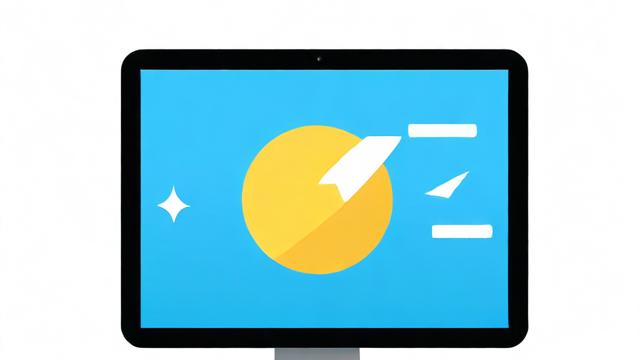
这是最直接且推荐的卸载方式,因为大多数软件都会提供自带的卸载程序,以确保卸载过程的完整性和安全性。
1、打开电脑管家:双击桌面上的电脑管家图标,启动软件。
2、进入软件管理:在电脑管家的主界面中,找到并点击“软件管理”或类似的选项。
3、选择卸载:在软件管理界面中,浏览已安装的软件列表,找到“电脑管家”,然后点击其右侧的“卸载”按钮。
4、确认卸载:系统会弹出一个确认窗口,询问您是否确定要卸载该软件,请仔细阅读提示信息,并点击“是”或“确定”以继续。
5、完成卸载:按照屏幕上的指示完成剩余的卸载步骤,这可能包括等待卸载进程完成、重启计算机(如果提示)以及清理残留文件等。
二、使用Windows系统的添加或删除程序功能
如果您无法通过电脑管家自带的卸载程序进行卸载,或者您更喜欢使用系统自带的工具,那么可以尝试使用Windows系统的添加或删除程序功能。

1、打开控制面板:点击屏幕左下角的“开始”按钮,然后在搜索框中输入“控制面板”并按回车键,或者,您可以通过点击“设置”图标,然后在设置窗口中找到并点击“应用”。
2、选择添加或删除程序:在控制面板中,找到“程序”、“程序和功能”或“添加或删除程序”选项,并点击它。
3、找到并卸载电脑管家:在打开的程序列表中,浏览已安装的程序,找到“电脑管家”,选中它,然后点击上方的“卸载”按钮。
4、按照提示操作:系统会弹出一个卸载向导窗口,引导您完成剩余的卸载步骤,请按照屏幕上的指示进行操作,并在需要时做出选择。
三、使用第三方卸载工具
如果以上两种方法都无法成功卸载电脑管家,或者您想要更彻底地清理残留文件和注册表项,那么可以考虑使用第三方卸载工具,这些工具通常具有更强的卸载能力和更深层的清理功能。
1、下载并安装:从可信赖的软件下载网站下载并安装一款第三方卸载工具,如Revo Uninstaller、IObit Uninstaller等。
2、运行卸载工具:打开已安装的第三方卸载工具,并在其界面中找到并选择“电脑管家”。
3、执行卸载操作:点击“卸载”或类似的按钮,让工具自动执行卸载过程,这可能需要一些时间,具体取决于您的计算机性能和工具的设置。

4、清理残留:卸载完成后,使用工具提供的扫描和清理功能,检查并删除任何残留的文件和注册表项。
四、手动删除残留文件和注册表项
对于高级用户来说,如果以上方法都无法满足需求,或者您想要更深入地了解卸载过程,那么可以尝试手动删除残留文件和注册表项,但请注意,这种方法需要一定的计算机知识和经验,并且操作不当可能会导致系统问题。
1、关闭相关进程:确保电脑管家的所有相关进程都已关闭,您可以通过任务管理器来实现这一点。
2、删除残留文件:根据您知道的文件路径,手动删除残留的文件和文件夹,这些文件通常位于安装目录或特定的系统文件夹中。
3、清理注册表:使用注册表编辑器(regedit)查找并删除与电脑管家相关的注册表项,但请务必小心操作,因为错误的修改可能会导致系统不稳定或崩溃。
通过以上四种方法可以有效卸载电脑管家及其残留文件和注册表项,在实际操作过程中需根据个人情况选择合适的方法并谨慎操作以确保系统稳定运行。
作者:豆面本文地址:https://www.jerry.net.cn/jdzx/7465.html发布于 2024-12-30 01:20:21
文章转载或复制请以超链接形式并注明出处杰瑞科技发展有限公司








